Brazil¶
Giới thiệu¶
Với bản địa hóa Brazil, thuế bán hàng có thể được tính tự động và hóa đơn điện tử cho hàng hóa (NF-e) và dịch vụ (NFS-e) có thể được gửi bằng AvaTax (Avalara) thông qua API cuộc gọi. Hơn nữa, thuế cho các dịch vụ có thể được cấu hình.
Đối với quy trình tính thuế hàng hóa và dịch vụ và lập hóa đơn điện tử, bạn cần định cấu hình contacts, company, products, và tạo một tài khoản trong AvaTax cần được định cấu hình trong cài đặt chung.
Đối với thuế dịch vụ, bạn có thể tạo và định cấu hình chúng trực tiếp từ SoOn mà không cần tính toán bằng AvaTax.
Bản địa hóa cũng bao gồm thuế và mẫu biểu đồ tài khoản có thể được sửa đổi nếu cần.
Cấu hình¶
Cài đặt mô-đun¶
Cài đặt các mô-đun sau để có được tất cả các tính năng của bản địa hóa Brazil:
Tên |
Tên kỹ thuật |
Sự miêu tả |
|---|---|---|
Người Brazil - Kế toán |
|
Mặc định gói bản địa hóa tài chính, thể hiện việc có biểu đồ Tài khoản và Thuế chung của Brazil, cùng với các loại tài liệu và loại nhận dạng. |
Brazil - Báo cáo kế toán |
|
Báo cáo kế toán ở Brazil. |
AvaTax Brazil & AvaTax Brazil cho các dịch vụ |
|
Tính thuế hàng hóa và dịch vụ thông qua Avalara. |
EDI kế toán Brazil & EDI kế toán Brazil cho các dịch vụ |
|
Cung cấp hóa đơn điện tử cho hàng hóa và dịch vụ cho Brazil thông qua AvaTax. |
Mã QR Pix của Brazil |
|
Triển khai mã QR Pix cho Brazil. |
Định cấu hình công ty của bạn¶
Để định cấu hình thông tin công ty của bạn, hãy truy cập ứng dụng và tìm kiếm tên được đặt cho công ty của bạn.
Chọn tùy chọn Công ty ở đầu trang. Sau đó, định cấu hình các trường sau:
Tên
Địa chỉ: add Thành phố, Tiểu bang, Mã Zip, Quốc gia
Trong trường Street, nhập tên đường, số nhà và bất kỳ thông tin địa chỉ bổ sung nào.
Trong trường Street 2, nhập vùng lân cận.
Số nhận dạng: CNPJ hoặc CPF
ID thuế: được liên kết với loại nhận dạng
IE: Đăng ký nhà nước
IM: Đăng ký thành phố
Mã SUFRAMA: Giám sát Khu thương mại tự do Manaus - thêm nếu có
Điện thoại
Email
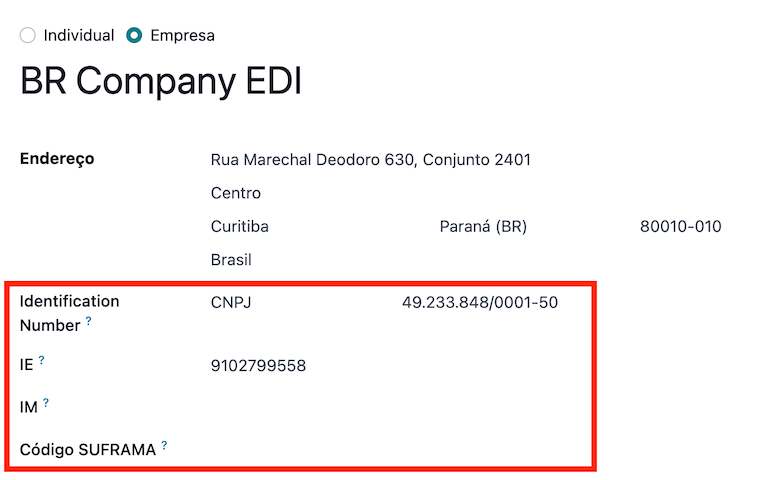
Định cấu hình Thông tin tài chính trong tab Bán hàng và Mua hàng:
Thêm Fiscal Location cho AvaTax Brazil.
Chế độ thuế: Chế độ thuế liên bang
Loại người nộp thuế ICMS: biểu thị Chế độ ICMS, Trạng thái miễn thuế, hoặc Không phải người nộp thuế
Lĩnh vực hoạt động chính
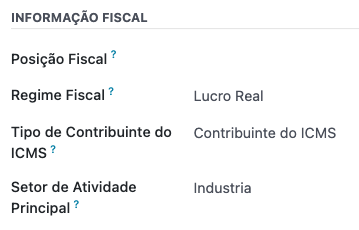
Định cấu hình phần bổ sung sau Thông tin tài chính nếu bạn định phát hành NFS-e:
Thêm Fiscal Location cho AvaTax Brazil.
COFINS Chi tiết: Chịu thuế, Không chịu thuế, Chịu thuế với thuế suất 0%, Được miễn, Bị đình chỉ
Chi tiết PIS Chịu thuế, Không chịu thuế, Chịu thuế với thuế suất 0%, Được miễn, Bị đình chỉ
CSLL Chịu thuế Nếu công ty có thuộc đối tượng CSLL hay không
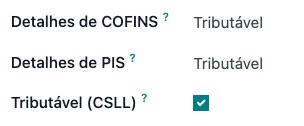
Cuối cùng, tải lên logo công ty và lưu liên hệ.
Ghi chú
Nếu bạn là một chế độ đơn giản hóa, bạn cần định cấu hình tỷ lệ ICMS trong .
Định cấu hình tích hợp AvaTax¶
Avalara AvaTax là nhà cung cấp dịch vụ tính thuế và lập hoá đơn điện tử có thể được tích hợp trong SoOn để tự động tính thuế bằng cách tính đến thông tin công ty, liên hệ (khách hàng), sản phẩm và giao dịch để truy xuất đúng loại thuế cần sử dụng và xử lý e- hóa đơn sau đó với chính phủ.
Việc sử dụng tính năng tích hợp này yêu cầu In-App-Mua hàng (IAP) để tính thuế và gửi hóa đơn điện tử. Bất cứ khi nào bạn tính thuế, gửi tài liệu điện tử (NF-e, NFS-e, v.v.) hoặc thực hiện bất kỳ luồng điện tử nào (Hủy NF-e, Thư sửa, Phạm vi số hóa đơn không hợp lệ), lệnh gọi API sẽ được thực hiện bằng cách sử dụng tín dụng từ bạn Số dư tín dụng IAP.
Ghi chú
SoOn là đối tác được chứng nhận của Avalara Brazil.
Bạn có thể mua tín dụng IAP trên odoo.com.
Cấu hình thông tin xác thực¶
Để kích hoạt AvaTax trong SoOn, bạn cần tạo một tài khoản. Để làm như vậy, hãy truy cập và trong phần AvaTax Brazil, thêm địa chỉ email quản trị sẽ được sử dụng cho cổng AvaTax trong Email cổng thông tin AvaTax, sau đó nhấp vào Tạo tài khoản.
Cảnh báo
Khi thử nghiệm hoặc tạo sản phẩm Tích hợp Email của Cổng thông tin AvaTax trong hộp cát hoặc cơ sở dữ liệu sản xuất, hãy sử dụng địa chỉ email thực vì cần phải đăng nhập vào Cổng thông tin Avalara và thiết lập các chứng chỉ, cho dù bạn muốn kiểm tra hay sử dụng nó trong sản xuất.
Có hai Cổng Avalara khác nhau, một dành cho thử nghiệm và một dành cho sản xuất:
Sản xuất: https://portal.avalarabrasil.com.br/
Khi bạn tạo tài khoản từ SoOn, hãy đảm bảo chọn đúng môi trường. Hơn nữa, email dùng để mở tài khoản không thể dùng để mở tài khoản khác. Lưu API ID và API Key khi bạn tạo tài khoản từ SoOn.
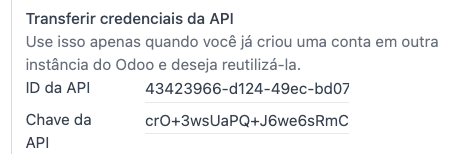
Sau khi tạo tài khoản từ SoOn, bạn cần truy cập Cổng thông tin Avalara để thiết lập mật khẩu của mình:
Truy cập Cổng thông tin Avalara.
Bấm vào Meu primeiro acesso.
Thêm địa chỉ email bạn đã sử dụng trong SoOn để tạo tài khoản Avalara/AvaTax, sau đó nhấp vào Solicitar Senha.
Bạn sẽ nhận được email có mã thông báo và liên kết để tạo mật khẩu. Nhấp vào liên kết này và sao chép-dán mã thông báo để phân bổ mật khẩu bạn muốn.
Mẹo
Bạn có thể bắt đầu sử dụng AvaTax trong SoOn chỉ để tính thuế mà không cần tạo mật khẩu và truy cập cổng Avalara trong cơ sở dữ liệu SoOn. Tuy nhiên, để sử dụng dịch vụ hóa đơn điện tử, bạn phải truy cập cổng AvaTax và tải chứng chỉ của mình lên đó.
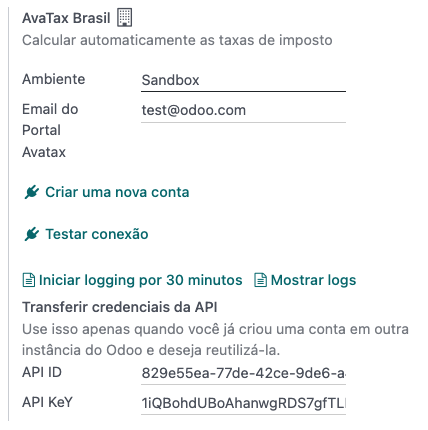
Ghi chú
Bạn có thể chuyển API thông tin xác thực. Chỉ sử dụng tùy chọn này khi bạn đã tạo tài khoản trong phiên bản SoOn khác và muốn sử dụng lại tài khoản đó.
Tải lên chứng chỉ A1¶
Để phát hành hóa đơn điện tử, chứng chỉ cần được tải lên cổng thông tin AvaTax.
Chứng chỉ sẽ được đồng bộ hóa với SoOn, miễn là số nhận dạng bên ngoài trong cổng AvaTax khớp - không có ký tự đặc biệt - với số CNPJ và số nhận dạng (CNPJ) trong SoOn khớp với CNPJ trong AvaTax.
Quan trọng
Để cấp NFS-e, một số thành phố yêu cầu bạn liên kết chứng chỉ trong hệ thống Cổng thông tin Thành phố trước khi cấp NFS-e từ SoOn.
Nếu bạn nhận được thông báo lỗi từ thành phố có nội dung Chứng chỉ của bạn không được liên kết với người dùng, điều đó có nghĩa là quá trình này cần phải được thực hiện trong cổng thông tin thành phố.
Định cấu hình dữ liệu chính¶
Sơ đồ tài khoản¶
chart ofaccounts được cài đặt theo mặc định như một phần của tập dữ liệu có trong mô-đun bản địa hóa. Các tài khoản được ánh xạ tự động trong các khoản thuế tương ứng và các trường tài khoản phải trả và tài khoản phải thu mặc định.
Ghi chú
Biểu đồ tài khoản của Brazil dựa trên SPED CoA, cung cấp thông tin cơ sở về các tài khoản cần thiết ở Brazil.
Bạn có thể thêm hoặc xóa tài khoản tùy theo nhu cầu của công ty.
Tạp chí¶
Ở Brazil, số sê-ri được liên kết với dãy số thứ tự cho hóa đơn điện tử. Số sê-ri có thể được cấu hình trong SoOn trên nhật ký bán hàng từ trường Series. Nếu cần nhiều hơn một bộ thì cần phải tạo một tạp chí bán hàng mới và gán số sê-ri mới cho mỗi bộ cần thiết.
Cần phải chọn trường Use Documents. Khi phát hành hóa đơn điện tử và phi điện tử, trường Loại chọn loại tài liệu được sử dụng khi tạo hóa đơn. Trường Loại sẽ chỉ được hiển thị nếu trường Use Documents được chọn trên tạp chí.
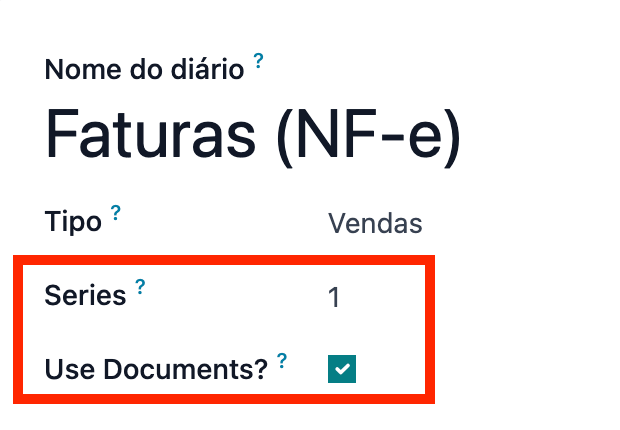
Ghi chú
Khi tạo nhật ký, hãy đảm bảo rằng trường Trình tự ghi chú tín dụng chuyên dụng không được chọn, như ở Brazil, trình tự giữa các hóa đơn, ghi chú ghi có và ghi chú ghi nợ được chia sẻ theo số sê-ri, nghĩa là theo từng tạp chí.
Thuế¶
Thuế được tạo tự động khi cài đặt bản địa hóa Brazil. Thuế đã được định cấu hình và một số thuế được Avalara sử dụng khi tính thuế trên đơn đặt hàng hoặc hóa đơn.
Thuế có thể được chỉnh sửa hoặc có thể thêm nhiều loại thuế. Ví dụ: một số loại thuế sử dụng cho dịch vụ cần phải được thêm và định cấu hình theo cách thủ công vì thuế suất có thể khác nhau tùy thuộc vào thành phố nơi bạn cung cấp dịch vụ.
Quan trọng
Nếu bạn quyết định thực hiện thuế dịch vụ theo cách thủ công, bạn sẽ không thể cấp NFS-e. Để gửi NFS-e theo phương thức điện tử, bạn cần tính thuế bằng Avalara.
Cảnh báo
Không xóa thuế vì chúng được sử dụng để tính thuế AvaTax. Nếu bị xóa, SoOn sẽ tạo lại chúng khi được sử dụng trong SO hoặc hóa đơn và tính thuế với AvaTax, nhưng tài khoản dùng để đăng ký thuế cần phải được định cấu hình lại trong tab Định giá của thuế, trong Phân phối hóa đơn và Phân phối cho phần hoàn lại tiền.
Xem thêm
Các sản phẩm¶
Để sử dụng tính năng tích hợp AvaTax trên đơn đặt hàng và hóa đơn, trước tiên hãy chỉ định thông tin sau trên sản phẩm tùy theo mục đích sử dụng:
Hóa đơn điện tử hàng hóa (NF-e)¶
CEST Code: Mã dành cho sản phẩm được thay thế thuế ICMS
Mã NCM của Mercosul: Mã sản phẩm danh pháp chung của Mercosur
Nguồn gốc: Cho biết nguồn gốc của sản phẩm, có thể là nước ngoài hoặc trong nước, cùng các lựa chọn khác tùy thuộc vào trường hợp sử dụng cụ thể
SPED Fiscal Sản phẩm Loại: Loại sản phẩm tài chính theo bảng danh sách SPED
Mục đích sử dụng: Nêu rõ mục đích sử dụng của sản phẩm này
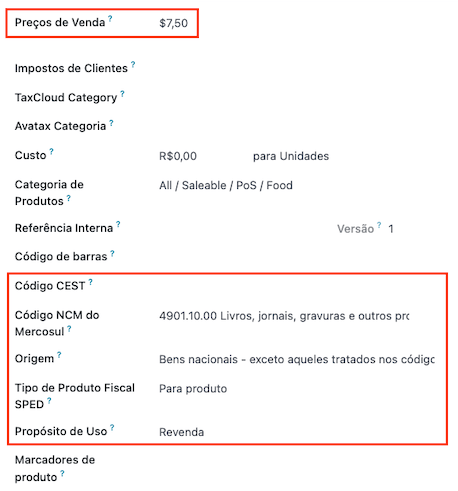
Ghi chú
SoOn tự động tạo ba sản phẩm để sử dụng cho chi phí vận chuyển liên quan đến bán hàng. Chúng được đặt tên là Vận chuyển hàng hóa, Bảo hiểm và Các chi phí khác. Chúng đã được cấu hình sẵn, nếu cần tạo thêm, hãy sao chép và sử dụng cùng một cấu hình (cần cấu hình: Sản phẩm Loại Dịch vụ, Transportation Cost Loại Insurance, Freight, hoặc Chi phí khác).
Hóa đơn điện tử cho dịch vụ (NFS-e)¶
Mã NCM của Mercosul: Mã sản phẩm danh pháp chung của Mercosur
Mục đích sử dụng: Nêu rõ mục đích sử dụng của sản phẩm này
Mã dịch vụ Xuất xứ: Mã dịch vụ thành phố nơi nhà cung cấp được đăng ký
Mã dịch vụ: Mã dịch vụ thành phố nơi dịch vụ sẽ được cung cấp, nếu không thêm mã, Mã thành phố gốc sẽ được sử dụng
Phân công lao động: Xác định xem dịch vụ của bạn có bao gồm lao động hay không
Liên lạc¶
Trước khi sử dụng tiện ích tích hợp, hãy chỉ định thông tin sau trên liên hệ:
Thông tin chung về liên hệ:
Chọn tùy chọn Công ty cho người liên hệ có ID thuế (CNPJ) hoặc chọn Individual cho người liên hệ có CPF.
Tên
Địa chỉ: add Thành phố, Tiểu bang, Mã Zip, Quốc gia
Trong trường Street, nhập đường, số nhà và bất kỳ thông tin địa chỉ bổ sung nào.
Trong trường Street 2, nhập vùng lân cận.
Số nhận dạng: CNPJ hoặc CPF
ID thuế: được liên kết với loại nhận dạng
IE: mã số thuế tiểu bang
IM: mã số thuế thành phố
Mã SUFRAMA: Số đăng ký SUFRAMA
Điện thoại
Email
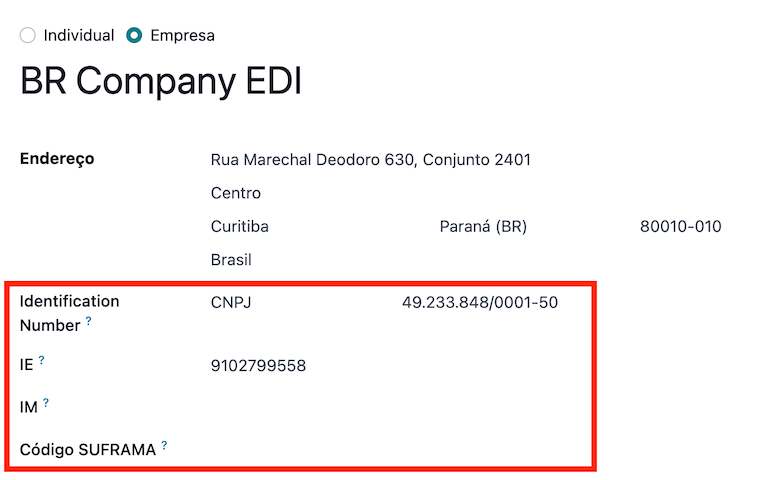
Ghi chú
Các trường CPF, IE, IM, và SUFRAMA code bị ẩn cho đến khi Quốc gia được đặt thành
Brazil.Thông tin tài chính về người liên hệ trong tab Bán hàng & Mua hàng:
Vị trí tài chính: thêm vị trí tài chính AvaTax để tự động tính thuế trên đơn đặt hàng và hóa đơn
Chế độ thuế: chế độ thuế liên bang
Loại người nộp thuế ICMS: loại người nộp thuế xác định xem người liên hệ có nằm trong Chế độ ICMS, Trạng thái miễn thuế hay Người không nộp thuế
Lĩnh vực hoạt động chính: danh sách các lĩnh vực hoạt động chính của liên hệ
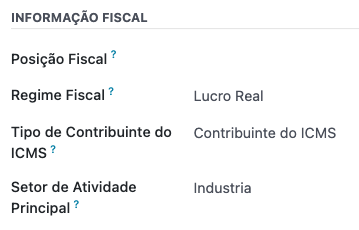
Định cấu hình phần bổ sung sau Thông tin tài chính nếu bạn định phát hành NFS-e:
Thêm Fiscal Location cho AvaTax Brazil
COFINS Chi tiết: Chịu thuế, Không chịu thuế, Chịu thuế với thuế suất 0%, Được miễn, Bị đình chỉ
PIS Details: Chịu thuế, Không chịu thuế, Chịu thuế với thuế suất 0%, Được miễn, Bị đình chỉ
CSLL Taxable: Công ty có thuộc đối tượng CSLL hay không
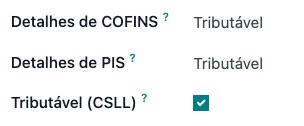
Vị thế tài chính¶
Để tính thuế và gửi hóa đơn điện tử trên đơn đặt hàng và hóa đơn, cả hai tùy chọn Detect automatically và Use AvaTax API cần phải được bật trong Fiscal Location.
Vị trí tài chính có thể được định cấu hình trên contact hoặc được chọn khi tạo đơn đặt hàng hoặc hóa đơn.
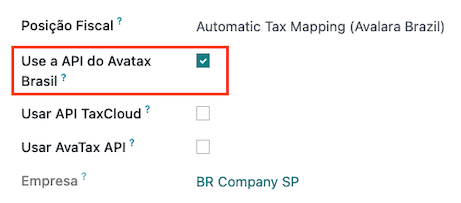
Quy trình làm việc¶
Phần này cung cấp thông tin tổng quan về các hành động kích hoạt các lệnh gọi API để tính thuế, cùng với hướng dẫn về cách gửi hóa đơn điện tử cho hàng hóa (NF-e) và dịch vụ (NFS-e) để chính phủ xác nhận.
Cảnh báo
Xin lưu ý rằng mỗi API cuộc gọi phải trả phí. Hãy lưu ý đến các hành động kích hoạt các cuộc gọi này để quản lý chi phí một cách hiệu quả.
Tính thuế¶
Tính thuế trên báo giá và đơn đặt hàng¶
Kích hoạt API gọi để tính thuế trên báo giá hoặc đơn đặt hàng một cách tự động với AvaTax theo bất kỳ cách nào sau đây:
- Xác nhận báo giá
Xác nhận báo giá vào đơn đặt hàng.
- Kích hoạt thủ công
Nhấp vào Tính thuế bằng AvaTax.
- Xem trước
Nhấp vào nút Xem trước.
- Gửi email báo giá/đơn đặt hàng
Gửi báo giá hoặc đơn đặt hàng cho khách hàng qua email.
- Truy cập báo giá trực tuyến
Khi khách hàng truy cập báo giá trực tuyến (thông qua chế độ xem cổng thông tin), API cuộc gọi được kích hoạt.
Tính thuế trên hóa đơn¶
Kích hoạt API gọi để tự động tính thuế trên hóa đơn của khách hàng với AvaTax theo bất kỳ cách nào sau đây:
- Kích hoạt thủ công
Nhấp vào Tính thuế bằng AvaTax.
- Xem trước
Nhấp vào nút Xem trước.
- Truy cập hóa đơn trực tuyến
Khi khách hàng truy cập hóa đơn trực tuyến (thông qua chế độ xem cổng thông tin), API cuộc gọi được kích hoạt.
Ghi chú
Vị trí tài chính phải được đặt thành Bản đồ thuế tự động (Avalara Brazil) để bất kỳ hành động nào trong số này tự động tính thuế.
Tài liệu điện tử¶
Hóa đơn khách hàng¶
Để xử lý hóa đơn điện tử cho hàng hóa (NF-e) hoặc dịch vụ (NFS-e), hóa đơn cần được xác nhận và Avalara cần phải tính thuế. Khi bước đó hoàn tất, hãy nhấp vào nút Gửi & in ở góc trên bên trái. Trong cửa sổ bật lên xuất hiện, hãy nhấp vào Xử lý hóa đơn điện tử và bất kỳ tùy chọn nào khác - Tải xuống hoặc Email. Cuối cùng, nhấp vào Gửi & in để xử lý hóa đơn với chính phủ.
Trước khi gửi hóa đơn điện tử hàng hóa (NF-e) hoặc dịch vụ (NFS-e), trên hóa đơn cần điền một số trường:
Khách hàng, với đầy đủ thông tin khách hàng
Phương thức thanh toán: Brazil: dự kiến thanh toán hóa đơn như thế nào
Vị trí tài chính được đặt làm Bản đồ thuế tự động (Avalara Brazil)
Loại tài liệu được đặt là (55) Hóa đơn điện tử (NF-e) hoặc (SE) Hóa đơn dịch vụ điện tử (NFS-e)
Có một số trường tùy chọn khác phụ thuộc vào bản chất của giao dịch. Các trường này không bắt buộc, do đó, chính phủ sẽ không xuất hiện lỗi nếu các trường tùy chọn này không được điền trong hầu hết các trường hợp:
Freight Model xác định cách thức vận chuyển hàng hóa - nội địa
Người vận chuyển Brazil xác định ai đang thực hiện việc vận chuyển
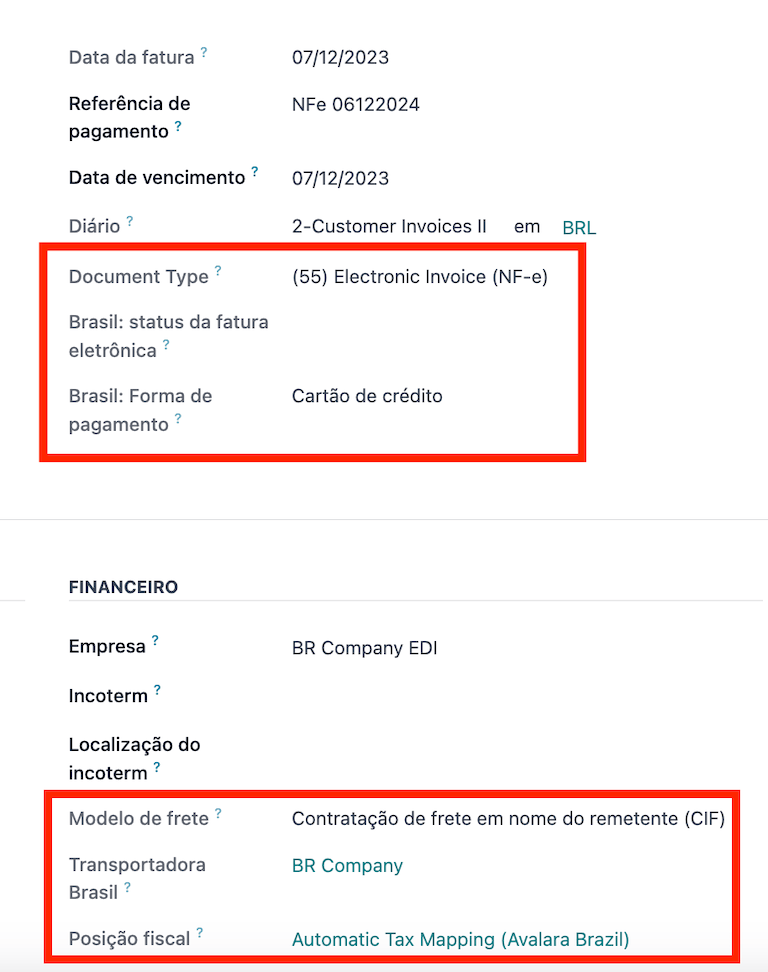
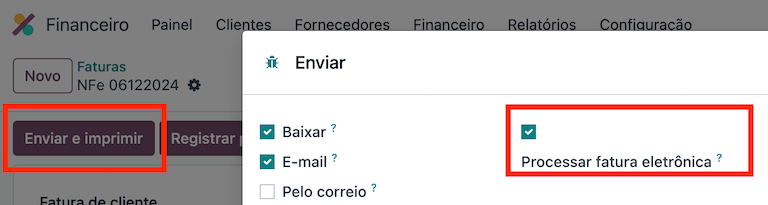
Ghi chú
Tất cả các trường có sẵn trên hóa đơn dùng để phát hành hóa đơn điện tử cũng có sẵn trên đơn đặt hàng, nếu cần. Khi tạo hóa đơn đầu tiên, trường Số tài liệu được hiển thị, được phân bổ làm số đầu tiên được sử dụng tuần tự cho các hóa đơn tiếp theo.
Ghi chú tín dụng¶
Nếu cần phải đăng ký lợi nhuận bán hàng thì có thể tạo ghi chú tín dụng trong SoOn để gửi cho chính phủ xác nhận.
Ghi chú
Ghi chú tín dụng chỉ có sẵn cho hóa đơn điện tử cho hàng hóa (NF-e).
Xem thêm
Ghi chú ghi nợ¶
Nếu cần thêm thông tin bổ sung hoặc cần chỉnh sửa các giá trị không được cung cấp chính xác trong hóa đơn gốc, thì giấy báo ghi nợ có thể được phát hành.
Ghi chú
Ghi nợ chỉ có sẵn cho hóa đơn điện tử cho hàng hóa (NF-e).
Chỉ những sản phẩm có trong hóa đơn gốc mới có thể là một phần của giấy báo nợ. Mặc dù có thể thay đổi đơn giá hoặc số lượng của sản phẩm nhưng không thể thêm sản phẩm vào phiếu ghi nợ. Mục đích của chứng từ này chỉ là khai báo số tiền bạn muốn cộng vào hóa đơn gốc cho cùng một hoặc ít sản phẩm hơn.
Xem thêm
Hủy hóa đơn¶
Có thể hủy hóa đơn điện tử đã được chính phủ xác nhận.
Ghi chú
Kiểm tra xem hóa đơn điện tử có còn trong thời hạn hủy hay không, thời hạn này có thể thay đổi tùy theo pháp luật từng bang.
Hóa đơn điện tử hàng hóa (NF-e)¶
Hủy hóa đơn điện tử cho hàng hóa (NF-e) trong SoOn bằng cách nhấp vào Request Cancel và thêm lệnh hủy Reason trên cửa sổ bật lên xuất hiện. Nếu bạn muốn gửi lý do hủy này cho khách hàng qua email, hãy kích hoạt hộp kiểm E-mail.
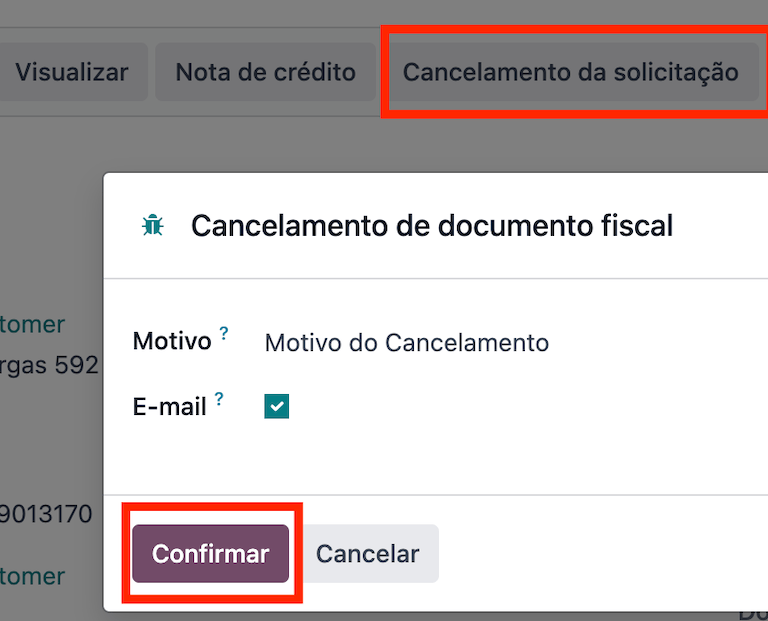
Ghi chú
Đây là sự hủy bỏ điện tử, có nghĩa là SoOn sẽ gửi yêu cầu tới chính phủ để hủy NF-e và sau đó sẽ sử dụng một IAP tín dụng, dưới dạng API cuộc gọi xảy ra.
Hóa đơn điện tử cho các dịch vụ (NFS-e)¶
Hủy hóa đơn điện tử cho các dịch vụ (NFS-e) trong SoOn bằng cách nhấp vào Yêu cầu hủy. Trong trường hợp này, không có quy trình hủy điện tử vì không phải thành phố nào cũng có dịch vụ này. Người dùng cần hủy thủ công NFS-e này trên cổng thông tin thành phố. Sau khi hoàn thành bước đó, họ có thể yêu cầu hủy trong SoOn, thao tác này sẽ hủy hóa đơn.
Thư đính chính¶
Thư đính chính có thể được tạo và liên kết với hóa đơn điện tử cho hàng hóa (NF-e) đã được chính phủ xác nhận.
Điều này có thể được thực hiện trong SoOn bằng cách nhấp vào Thư sửa lỗi và thêm chỉnh sửa Lý do trên cửa sổ bật lên xuất hiện. Để gửi lý do chỉnh sửa này cho khách hàng qua email, hãy kích hoạt hộp kiểm E-mail.
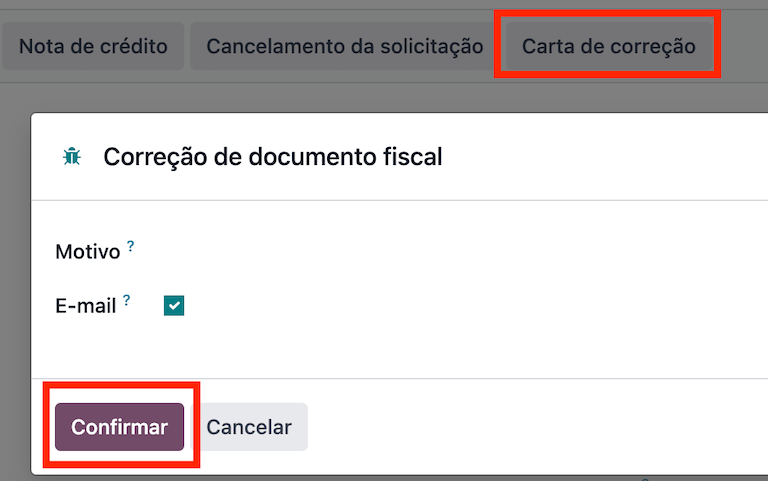
Ghi chú
Thư đính chính chỉ có cho hóa đơn điện tử hàng hóa (NF-e).
Phạm vi số hóa đơn không hợp lệ¶
Một loạt các trình tự được gán cho các tạp chí bán hàng có thể bị chính phủ vô hiệu hóa nếu chúng hiện không được sử dụng và và sẽ không được sử dụng trong tương lai. Để làm như vậy, hãy điều hướng đến tạp chí và nhấp vào biểu tượng . Trên trình hướng dẫn Invalidate Number Range (BR), thêm Initial Number và End Number của phạm vi cần bị hủy và nhập giá trị vô hiệu Reason .
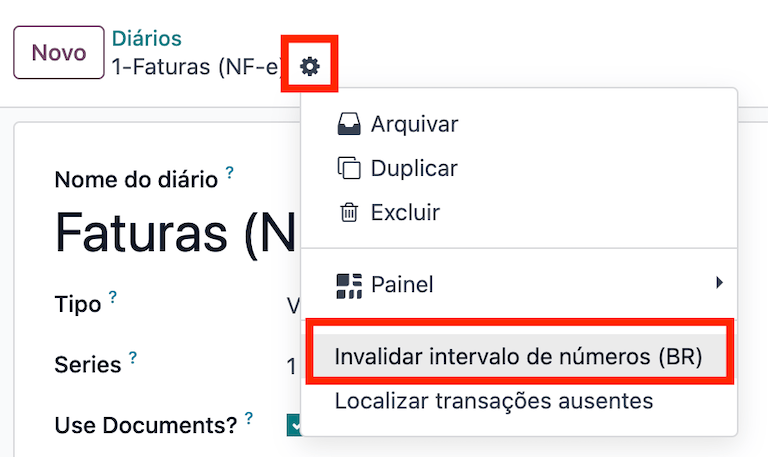
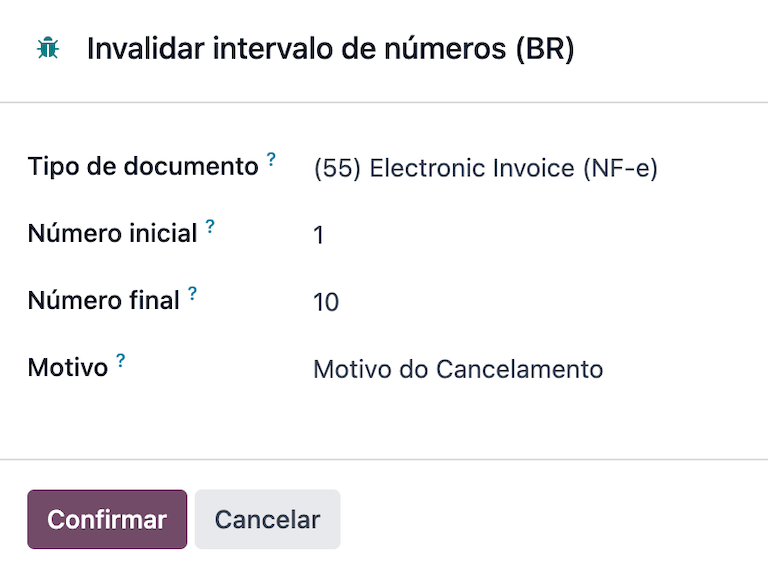
Ghi chú
Tài liệu phạm vi số hóa đơn không hợp lệ chỉ có sẵn cho hóa đơn điện tử cho hàng hóa (NF-e).
Ghi chú
Nhật ký các số bị hủy cùng với file XML được ghi lại trong chat của nhật ký.
Hóa đơn nhà cung cấp¶
Về phía hóa đơn của nhà cung cấp, khi nhận hóa đơn từ nhà cung cấp, bạn có thể mã hóa hóa đơn trong SoOn bằng cách thêm tất cả thông tin thương mại cùng với thông tin cụ thể về Brazil được ghi trên customer Hóa đơn.
Các lĩnh vực cụ thể của Brazil là:
Phương thức thanh toán: Brazil: dự kiến thanh toán hóa đơn như thế nào
Loại tài liệu: được nhà cung cấp của bạn sử dụng
Số tài liệu: số hóa đơn từ nhà cung cấp của bạn
Freight Model: NF-e cụ thể cách thức vận chuyển hàng hóa - nội địa
Người vận chuyển Brazil: NF-e cụ thể ai đang thực hiện việc vận chuyển.